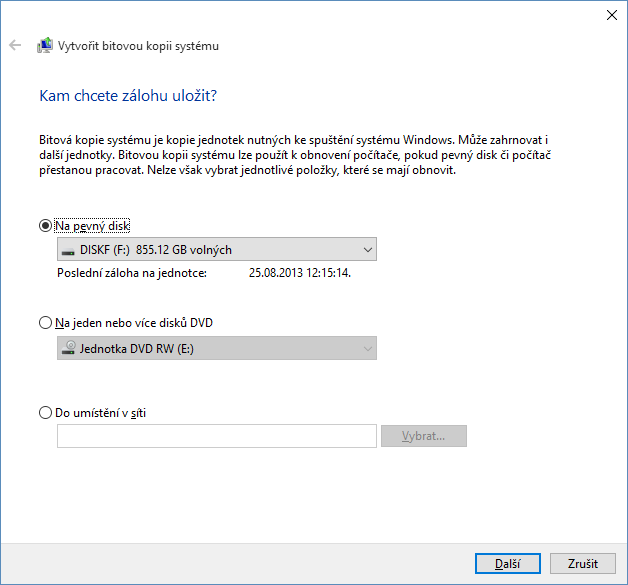Tohle je mimochodem mé oblíbené téma a dodnes jsem nepochopil, proč Microsoft s tak obyčejnou věci jako je záloha celého systému (říkají tomu bitová kopie) dělá takové obstrukce. Protože dřív to bylo nalezitelné poměrně jednoduše, od dob Windows 8 to kamsi schovali.
Ale než se dozvíte co a kam, tak je tu klasicky pár tipů, které se vám buď budou hodně hodit (Čím zálohovat počítač s Windows? a Co byste měli vědět o o cloudovém zálohování?) a jeden, který se týká přímo Windows a tohoto tipu – tj. Víte, že ve Windows 8 máte službu jménem Historie souborů?.
Historie souborů
Ale teď zpět k tématu Start -> Nastavení -> Aktualizace a zabezpečení vás přivede k možnosti Zálohování. Tady máte možnost Zálohovat pomocí Historie souborů – což je ona maličkost popsaná v předchozím odkaze. Není to plná záloha systému, ale pokud máte externí disk nebo zcela samostatný oddělený disk v počítači, tak je hodně dobrý nápad si právě tuhle věc zapnout. Velká výhoda Historie souborů může být v tom, že verzuje, tj. zachováván i starší verze jednotlivých souborů.
K Historii souborů je opět vhodné zopakovat, že má tendenci se vypínat, aniž byste se o tom dozvěděli (možná kdybyste pořád kontrolovali Event Log, tak ano). Takže čas od času je vhodné se mrknout, jestli k tomu nedošlo. Samotné „nové“ rozhraní pro práci s Historií souborů je příšernost – v Další možnosti se dostanete k tomu kam se zálohuje, kdy se naposledy zálohovalo, jak často (10, 15? 20, 35 minut, hodinu, 3/6/12 hodiny, denně) a jak daleko se mají udržovat starší verze souborů. Plus jaké složky budou zálohovány (a nezálohovány). Ještě tu najdete užitečné tlačítko „Zazálohovat“, které ve starém rozhraní není – můžete tak službu přimět k tomu, aby začala něco dělat (protože prostě zrovna třeba už několik měsíců neudělala vůbec nic).
Úplně dole najdete Zobrazit upřesňující nastavení – to vás přivede na původní rozhraní z Windows 7 což může být nakonec docela dobrý nápad.
Mimo jiné i proto, že v tomto starém rozhraní najdete vlevo dole věc jménem Záloha bitové kopie systému. Což nicméně ve Windows 10 najdete v „Zálohování“ jako „Přejít k zálohování a obnovení (Windows 7). “ (ale to vás dostane do trochu jiné části).
POZOR: Čtěte pozorně Na historii Souborů (File History) ve Windows 10 jako zálohování se nespoléhejte. Opravdu ne
TIP: Pokud chcete aby Historie souborů zálohovala soubory mimo vaše Knihovny /Libraries/ tak to prosím pěkně nejde, dostaňte soubory (složky) do Knihoven a bude to fungovat jak chcete.
Bitová kopie systému
Bitová kopie systému je nakonec to, co případně chcete, pokud chcete udělat kompletní zálohu systému, takovou kterou by mělo být možné 1:1 obnovit. Je dost jasné, že abyste něco takového mohli použít, musíte mít na cílové místě dostatek místa – ať už je to externí disk, NAS, interní samostatný disk. Teoreticky to může být i kupa DVD disků, ale to při nějakých těch cca 4 GB na placku nebude moc praktické.
Každopádně po vybrání toho kam zálohovat vás ještě čeká výběr toho co zálohovat – je to na úrovní disků (oddílů na fyzických discích) v počítače, dozvíte si i jak by zhruba mohla být záloha velká. No a pak už jen spustíte zálohování. A je to. A když si chvíli počkáte (pár desítek minut, déle pokud je toho hodně a externí disk není nejrychlejší), tak prostě budete mít hotovou zálohu.
Jednu věc je potřeba zdůraznit, bitová kopie systému umí obnovit jenom celou vytvořenou kopii. Není možné z ní „vytáhnout“ jenom určitý soubor, složky, atd. To vám umožní buď Historie souborů, nebo nějaké zálohovací řešení (o těch je ale řeč v Čím zálohovat počítač s Windows?).
DODATEK k předchozímu [28.04.17]: Není to tak úplně pravda, nejde to sice vytáhnout v rámci zálohování a obnovení, ale ona záloha je VHD (virtuální disk) a jako takový ho můžete připojit a pracovat s ní. Lze se tedy dostat k libovolnému souboru. Lze ji dokonce měnit, takže při připojení pozor. Viz též Jak ve Windows 10 připojit ISO image (či VHD image) jako disk?
Windows Zálohování
 Ve Windows 10 se vrátil program Windows Zálohování (který je něco jiného, než bitová kopie systému a tuším že naposledy byl ve Windows 7), pomocí kterého můžete klasicky zálohovat (a mimochodem také umí obnovit zálohy z Windows 7), včetně vytvoření bitové kopie systému. Napoprvé ho musíte nastavit (vybrat kam a co zálohovat) a zvolit mu jak často se bude spouštět
Ve Windows 10 se vrátil program Windows Zálohování (který je něco jiného, než bitová kopie systému a tuším že naposledy byl ve Windows 7), pomocí kterého můžete klasicky zálohovat (a mimochodem také umí obnovit zálohy z Windows 7), včetně vytvoření bitové kopie systému. Napoprvé ho musíte nastavit (vybrat kam a co zálohovat) a zvolit mu jak často se bude spouštět
TIP: Nezapomeňte, k případnému obnovení systému je potřeba mít „Disk pro opravu systému“. Ten se dá vytvořit tam, kde nastavujete a spouštíte zálohování, tedy v „Zálohování a obnovení (Windows 7)“ a předpokládá se, že ho budete být schopní vypálit na CD nebo DVD.
Jednu věc byste o Zálohování vs. Bitové kopii měli vědět. Bitoví kopie je a bude významně rychlejší co se vytvoření zálohy týče. Ale opravdu výrazně.
Cloudové zálohování
Druhou věc je potřeba také zdůraznit, jak historie souborů tak bitová kopie neudržují kopii souborů/systému v „reálném“ čase – historii souborů si můžete nicméně nastavit na, například, 10 minut, ale pořád to bude 10 minut. Pokud chcete zálohování v takřka reálném čase, zvažte cloudové zálohování?
TIP: Význam a výhodu cloudu oceníte v okamžiku, když vám odejde hlavní pracovní stroj. Umožní vám pokračovat v práci na jakémkoliv jiném stroji a také daleko jednodušeji obnovit práci na opraveném původním či nově pořízeném stroji. Nepodceňujte to.
Windows 10 některé vaše nastavení ukládá do One Drive, ale rozhodně to neznamená, že tam ukládá všechny vaše soubory. Můžete se o to postarat, tak že budete pracovat se soubory a dokumenty v takových složkách, které si budete synchronizovat s One Drive.
TIP: Občasné zálohování vám práci nezachrání. Jak se chránit proti ztrátě souborů, když náhle odejde počítač? je hodně užitečné shrnutí více nutných tipů jak zálohovat
PS: Nezapomeňte, rychle se rozrůstající sbírku tipů pro Windows 10 najdete ve ‣ Vše co jste chtěli vědět o Windows 10 a čeká tam na vás řada dalších tipů pro Windows 10 (a občas i pro předchozí verze)